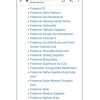Cách bật chế độ nhà phát triển trên iPhone có thể tuỳ thuộc vào iOS mà bạn đang sử dụng, hiện nay chế độ này chỉ hỗ trợ cho iOS 16 và đối với các hệ điều hành cũng như iOS 15 trở về trước thì bạn cần phải sử dụng phần mềm mới có thể xem được. Hãy tham khảo bài viết dưới đây của Ngân Hàng AZ để biết thêm chi tiết.
Giới thiệu về chế đồ nhà phát triển
Chế độ nhà phát triển là gì?
Chế độ nhà phát triển (Developer Mode) trên iPhone không phải là một tính năng chính thức của hệ điều hành iOS, mà thường được liên kết với quá trình phát triển ứng dụng cho nền tảng iOS.
Với chế độ nhà phát triển cho phép những người phát triển ứng dụng có quyền truy cập và thử nghiệm ứng dụng của họ trên các thiết bị iPhone hoặc máy tính bảng iPad trước khi đưa ứng dụng lên App Store cho người dùng.
Chế độ nhà phát triển trên iPhone để làm gì?
Chế độ Nhà phát triển trên iPhone là một chế độ hoạt động đặc biệt được thiết kế cho nhà phát triển ứng dụng. Nó cho phép nhà phát triển thực hiện các hoạt động sau đây:
+ Phát triển và kiểm tra ứng dụng: Chế độ Nhà phát triển cho phép nhà phát triển phát triển ứng dụng trên thiết bị thật, thay vì chỉ trên mô phỏng trên máy tính. Điều này giúp đảm bảo rằng ứng dụng hoạt động đúng cách trên các phiên bản cụ thể của iPhone và iOS.
+ Gỡ lỗi ứng dụng: Nhà phát triển có thể sử dụng chế độ Nhà phát triển để theo dõi và gỡ lỗi ứng dụng trực tiếp trên thiết bị iPhone. Điều này giúp họ xác định và sửa lỗi một cách hiệu quả để đảm bảo tính ổn định của ứng dụng.
+ Kiểm tra hiệu suất: Chế độ Nhà phát triển cung cấp các công cụ để theo dõi hiệu suất của ứng dụng trên thiết bị thật. Nhà phát triển có thể xác định vấn đề về tốc độ và tài nguyên và tối ưu hóa ứng dụng để làm cho nó chạy nhanh và mượt mà hơn.
+ Thử nghiệm tích hợp: Nhà phát triển có thể kiểm tra tích hợp ứng dụng của họ với các tính năng và dịch vụ khác trên thiết bị iPhone, chẳng hạn như máy ảnh, cảm biến, GPS và nhiều tính năng khác.
+ Chuẩn bị cho phát hành: Sau khi ứng dụng đã được phát triển và kiểm tra kỹ lưỡng trên thiết bị thật, nhà phát triển có thể sử dụng chế độ Nhà phát triển để chuẩn bị và kiểm tra quá trình phát hành ứng dụng lên App Store.
Chế độ Nhà phát triển là một công cụ quan trọng giúp đảm bảo rằng ứng dụng iOS được phát triển và kiểm tra một cách tốt nhất trước khi đưa ra thị trường và cho người dùng sử dụng.
Xem thêm: Cách đăng ký tài khoản Apple Developer miễn phí
Cách bật chế độ nhà phát triển trên iPhone
Để bật được chế độ Nhà phát triển trên iPhone còn tuỳ thuộc vào hệ điều hành iOS mà máy đang sử dụng. Dưới đây là các bước thủ thuật hướng dẫn cách bật chế độ nhà phát triển trên iPhone mới nhất bạn có thể thực hiện theo:
Cách bật nhà phát triển trên điện thoại iPhone iOS 16
Việc bật chế độ nhà phát triển trên điện thoại iPhone với iOS 16 cực kỳ đơn giả, dưới đây là cách bật chế độ nhà phát triển trên iPhone iOS 16 đơn giản mà bạn có thể thực hiện theo:
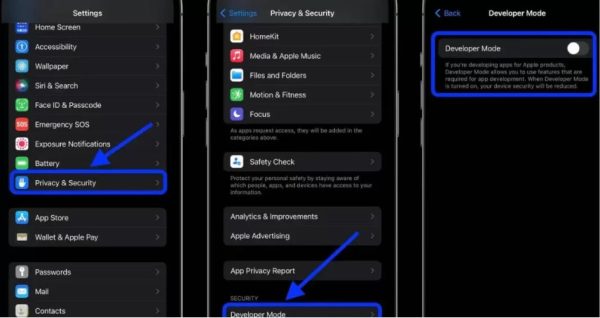
+ Bước 1: Mở ứng dụng Cài đặt trên điện thoại iPhone của bạn
+ Bước 2: Kéo xuống chọn vào “Privacy & Security” (Quyền riêng tư & Bảo mật) có biểu tượng bàn tay.
+ Bước 3: Sau khi ấn chọn vào quyền riêng tư & bảo mật bạn kéo xuống phía bên dưới và chọn vào “Developer Mode” (Chế độ nhà phát triển).
+ Bước 4: Cuối cùng bạn gạt thanh thông báo đang tắt sang dấu xanh để bật lên vậy là đã hoàn tất.
Xem thêm: Cách mở khóa iPhone bị vô hiệu hóa 60 phút
Cách bật nhà phát triển trên iPhone iOS 14, 15
Việc sử dụng chế độ nhà phát triển trên iPhone yêu cầu phiên bản iOS mới nhất và cũng phụ thuộc vào khả năng hỗ trợ từ Apple. Do đó, nếu bạn muốn sử dụng tính năng này, bạn cần đảm bảo rằng thiết bị iPhone của bạn đã được cập nhật lên phiên bản iOS mới nhất mà Apple hỗ trợ.
Nếu bạn đang sử dụng một phiên bản iOS cũ hơn và muốn làm việc với tính năng phát triển, bạn cần phải đáp ứng đủ 3 tiêu chí sau:
- Có Tài khoản Nhà phát triển Apple (Apple Developer Account).
- Sử dụng máy tính với các công cụ phát triển như Xcode.
- Kết nối iPhone với máy tính và cài đặt ứng dụng phát triển trên thiết bị đó.
Để phát triển và kiểm tra ứng dụng trên iPhone bạn có thể thực hiện theo các bước sau:
Cách tải Xcode về MacBook
+ Bước 1: Truy cập trang Developer Downloads của Apple: Mở trình duyệt web trên máy tính và truy cập trang web Apple Developer Downloads.
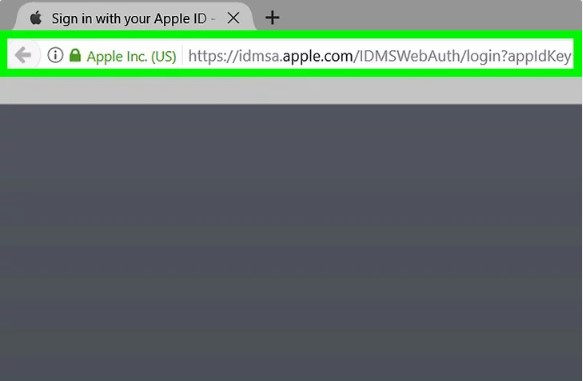
+ Bước 2: Đăng nhập bằng Apple ID: Đăng nhập bằng Apple ID của bạn. Nếu bạn chưa có Apple ID, bạn có thể tạo một tài khoản miễn phí.
+ Bước 3: Tải Xcode: Tìm và nhấp vào nút “Download” bên cạnh phiên bản Xcode mà bạn muốn tải xuống. Trang sẽ hiển thị thông tin về phiên bản Xcode, bao gồm kích thước tệp và yêu cầu hệ thống.
+ Bước 4: Mở App Store: Nhấp vào liên kết “View in Mac App Store” để mở App Store trên máy tính của bạn.
+ Bước 5: Tải và cài đặt Xcode: Trong App Store, nhấp vào nút “Get” (Nhận) hoặc “Install” (Cài đặt) bên cạnh biểu tượng Xcode. Điều này sẽ bắt đầu quá trình tải và cài đặt Xcode lên máy tính của bạn.
+ Bước 6: Chờ đợi quá trình tải xuống và cài đặt kết thúc: Thời gian tải và cài đặt Xcode có thể mất một thời gian tùy thuộc vào tốc độ kết nối internet của bạn.
+ Bước 7: Khởi động Xcode: Sau khi cài đặt hoàn tất, bạn có thể mở Xcode bằng cách tìm kiếm ứng dụng trong Launchpad hoặc Spotlight hoặc bằng cách điều hướng vào thư mục Ứng dụng (Applications) trên máy tính và mở Xcode từ đó.
Sau khi Xcode đã được cài đặt thành công, bạn sẽ có thể sử dụng nó để phát triển ứng dụng iOS và macOS trên máy tính Mac của mình.
Hướng dẫn kích hoạt Developer trên iPhone
+ Bước 1: Tải và cài đặt Xcode trên máy tính Mac:
Bắt đầu bằng việc tải và cài đặt Xcode trên máy tính Mac của bạn từ App Store. Xcode là môi trường phát triển ứng dụng chính thức của Apple.
+ Bước 2: Khởi động Xcode và đồng ý với các điều khoản:
- Mở ứng dụng Xcode trên máy tính Mac của bạn.
- Khi mở Xcode lần đầu tiên, bạn sẽ được yêu cầu đồng ý với các điều khoản và hợp đồng bản quyền của phần mềm. Hãy đồng ý để tiếp tục quá trình cài đặt.
+ Bước 3: Kết nối iPhone với máy tính Mac:
Sử dụng cáp USB để kết nối iPhone của bạn với máy tính Mac.
+ Bước 4: Mở ứng dụng Settings trên iPhone:
Trên iPhone, mở ứng dụng “Settings” (Cài đặt). Biểu tượng của Settings có hình bánh răng màu xám và nằm trên màn hình Home của iPhone.
+ Bước 5: Cuộn xuống và nhấn vào “Developer”:
Cuộn xuống trong danh sách các tùy chọn của Settings và nhấp vào tùy chọn “Developer” (Nhà phát triển). Tùy chọn này sẽ tự động xuất hiện bên cạnh biểu tượng cây búa trong menu Settings của iPhone khi bạn kết nối điện thoại vào máy tính chạy Xcode. Điều này chỉ ra rằng chế độ Nhà phát triển trên iPhone đã được kích hoạt.
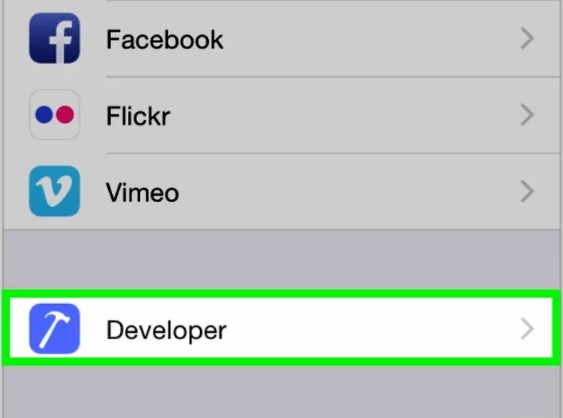
+ Bước 6: Bắt đầu sử dụng Chế độ Nhà phát triển:
Bây giờ bạn đã kích hoạt chế độ Nhà phát triển trên iPhone, bạn có thể bắt đầu phát triển, giới thiệu ứng dụng, kiểm tra nhật ký, và sử dụng các cài đặt liên quan đến phát triển ứng dụng trên thiết bị của mình.
Lưu ý: Xcode có kích thước lớn (khoảng 5 GB) và yêu cầu nhiều không gian trống trên ổ đĩa cứng. Điều này đảm bảo có đủ không gian để lưu trữ các tệp dự án và tài liệu liên quan đến phát triển ứng dụng.
Xem thêm: Cách sao lưu iPhone cũ sang iPhone mới bằng iCloud
Các câu hỏi thường gặp về chế độ nhà phát triển iPhone
Dưới đây là một số câu hỏi thường gặp về chế độ nhà phát triển trên iPhone bạn có thể xem qua:
Bật chế độ nhà phát triển iPhone có sao không?
Không, cách bật chế độ nhà phát triển trên iPhone không có vấn đề gì nghiêm trọng hoặc nguy hiểm. Trong thực tế, đây là một quy trình phổ biến và cần thiết cho các nhà phát triển ứng dụng iOS để phát triển, kiểm tra và gỡ lỗi ứng dụng của họ trước khi phát hành cho người dùng cuối.
Khi bạn bật chế độ nhà phát triển trên iPhone, bạn đang cho phép Xcode hoặc các công cụ phát triển khác tương tác với thiết bị của bạn để triển khai và kiểm tra ứng dụng. Điều này giúp bạn kiểm tra tích hợp các tính năng, gỡ lỗi, và đảm bảo rằng ứng dụng của bạn hoạt động ở trạng thái tốt nhất.
Tuy nhiên, việc bật chế độ nhà phát triển đòi hỏi bạn phải có một tài khoản phát triển Apple và đăng ký thiết bị của bạn với tài khoản đó. Cần tuân thủ các quy định và hợp đồng của Apple Developer Program để sử dụng các công cụ và tính năng phát triển này.
Xem thêm: Cách ghi âm cuộc gọi trên iPhone không cần App
Chế độ nhà phát triển bị ẩn: Nguyên nhân và cách khắc phục:
Chế độ nhà phát triển bị ẩn trên iPhone có thể xuất hiện với nhiều nguyên nhân khác nhau, và sau đây là các biện pháp thường được áp dụng để khắc phục vấn đề này:
+ Không xác thực người dùng:
Để bảo vệ tính bảo mật của thiết bị, chế độ nhà phát triển thường yêu cầu xác thực người dùng. Hãy đảm bảo bạn đã nhập đúng mật khẩu tài khoản Apple của mình hoặc sử dụng các phương thức xác thực bằng dấu vân tay hoặc ID khuôn mặt nếu được yêu cầu.
+ Kiểm tra cài đặt:
Chắc chắn rằng bạn đã tìm đúng tên và vị trí để bật chế độ nhà phát triển trong cài đặt của thiết bị. Thường, tùy chọn này sẽ nằm trong phần “Developer” (Nhà phát triển) hoặc tương tự.
+ Khởi động lại thiết bị:
Một số vấn đề nhỏ có thể được khắc phục bằng cách khởi động lại thiết bị. Hãy thử khởi động lại iPhone của bạn và kiểm tra xem chế độ nhà phát triển có hiển thị sau khi bạn khởi động lại không.
Lưu ý: Việc khắc phục vấn đề này có thể phụ thuộc vào nguyên nhân cụ thể và cấu hình của thiết bị của bạn. Nếu bạn vẫn gặp vấn đề, hãy xem xét liên hệ với hỗ trợ kỹ thuật của Apple hoặc tham gia diễn đàn hỗ trợ phát triển của Apple để nhận sự hỗ trợ chi tiết và chính xác hơn.
Trên đây là lời giải đáp về câu hỏi cách bật chế độ nhà phát triển trên iPhone mà Ngân Hàng AZ đã tổng hợp và đánh giá dựa trên Internet. Hy vọng qua những thông tin được cung cấp trong bài sẽ giúp bạn biết cách bật chế độ phát triển trên điện thoại iPhone đơn giản và nhanh chóng nhất.